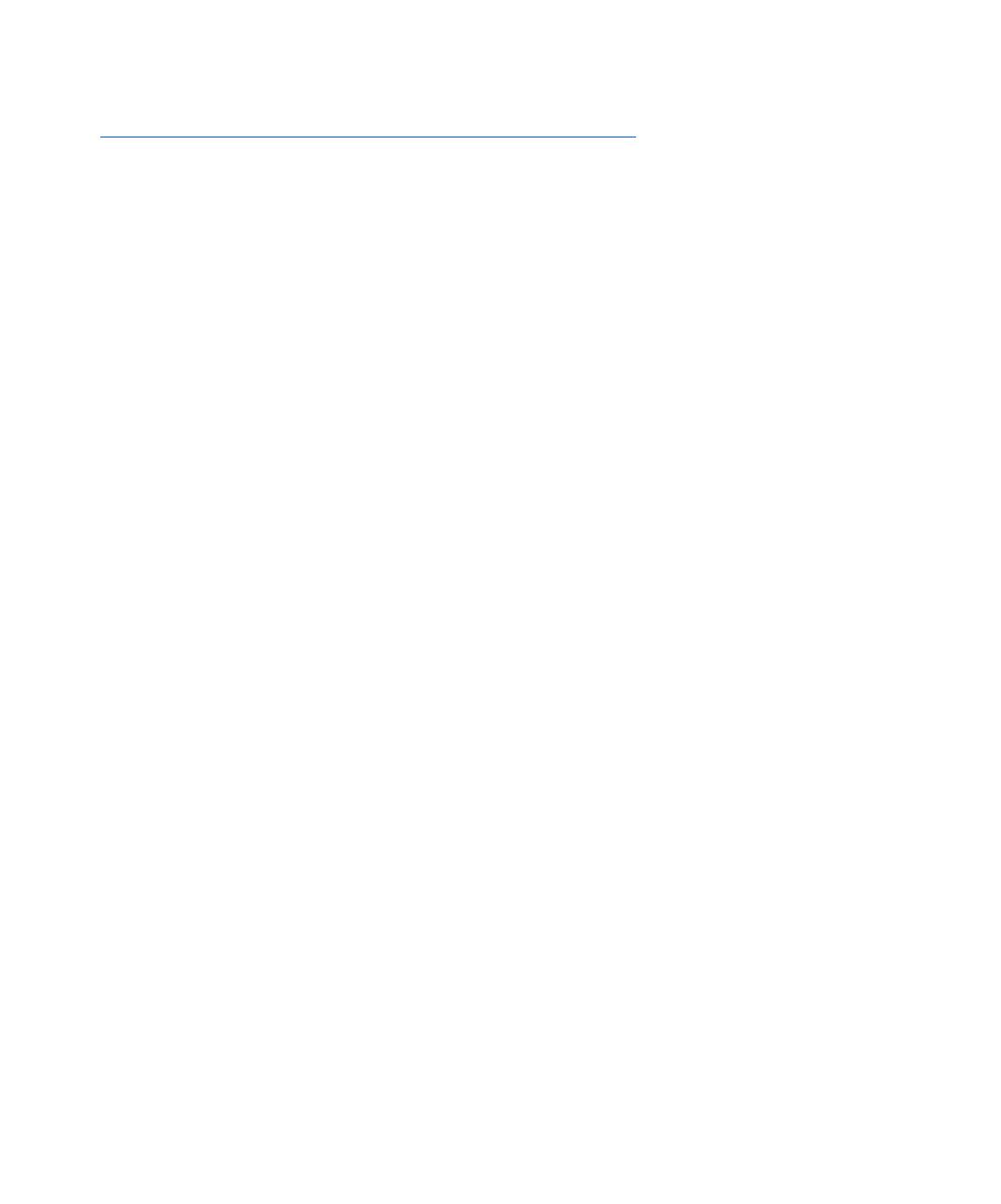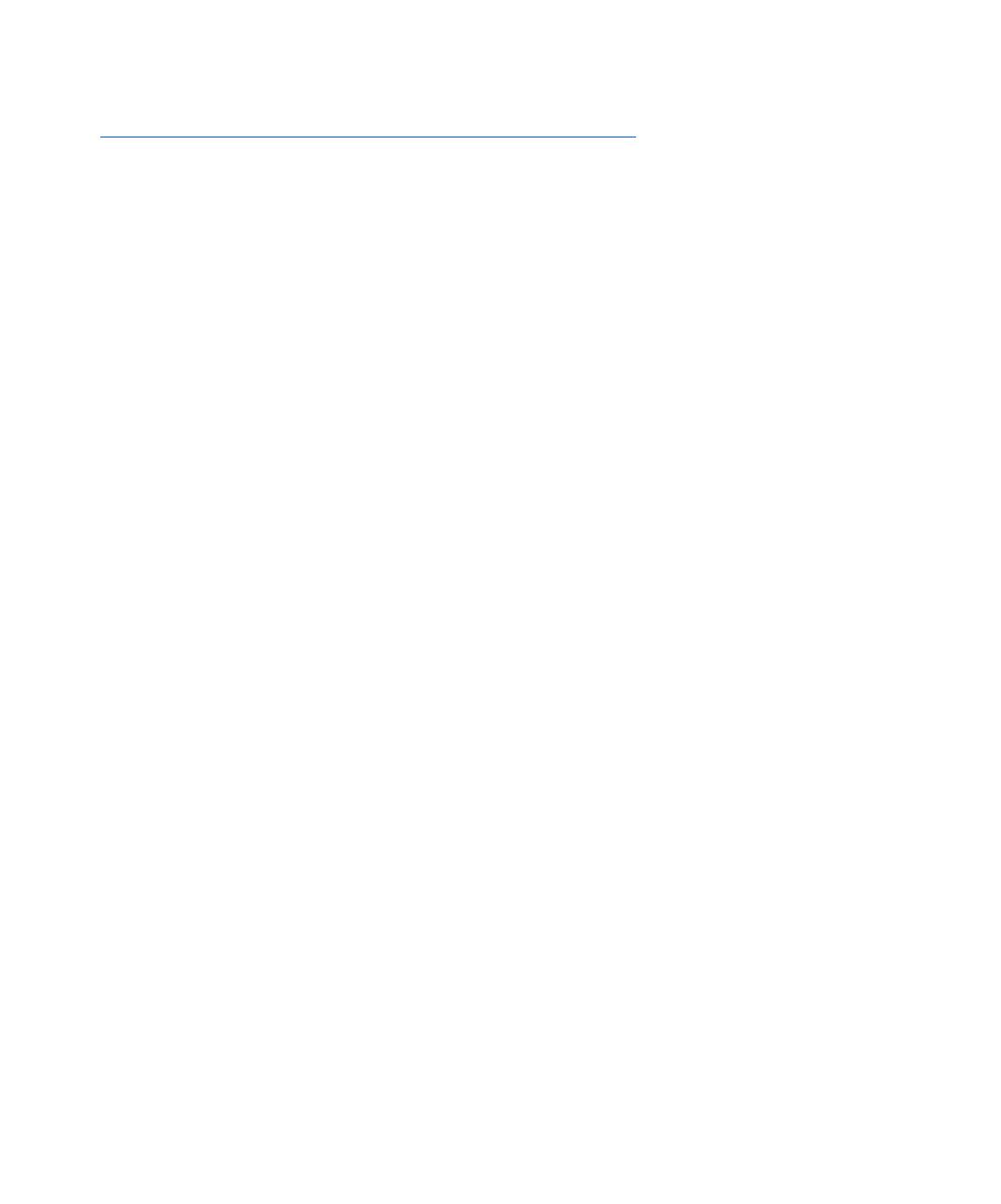
Índice
GUIA DO USUÁRIO DO CENTREWARE DP ❖ 3
Índice
Introdução ........................................................................... 4
Principais Funções e Benefícios ........................................... 4
Requisitos do sistema ........................................................ 5
Antes de iniciar o CentreWare DP ...................................... 6
Como utilizar este documento ........................................... 7
Instalação do software CentreWare DP ................................. 8
Microsoft Windows (TODAS as versões) ............................. 8
Novell NetWare .................................................................. 10
Introdução ...................................................................... 10
Instalação da impressora com o Assistente de Configuração . 11
Configuração Avançada (não disponível com Microsoft
Client para redes NetWare) .......................................... 16
Como criar um filtro ........................................................... 27
Visão geral ...................................................................... 27
Procedimento .................................................................. 27
Monitoração da impressora ................................................ 29
Visão geral ...................................................................... 29
Status dos produtos de consumo ..................................... 29
Pesquisa de defeitos do CentreWare DP ............................... 30
Quadro de sintomas ........................................................ 30
Atualização da impressora .................................................. 31
Visão geral ...................................................................... 31
Procedimento .................................................................. 31
Atualização da porta paralela ou serial ............................ 32
Localização de IP ................................................................ 33
Visão geral ...................................................................... 33
Procedimento de iniciação ............................................... 33
Procedimento de configuração ......................................... 36
Localização de IPX .............................................................. 36
Procedimento de configuração ......................................... 36